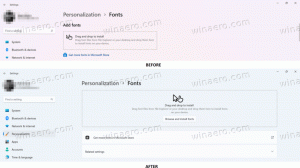Importige ja eksportige järjehoidjaid Firefoxis HTML-faili
Kuidas importida ja eksportida järjehoidjaid Firefoxis HTML-faili
Kui teil on Mozilla Firefoxi brauseris hunnik järjehoidjaid, võite olla huvitatud nende eksportimisest HTML-faili. See on äärmiselt kasulik, kuna saate oma järjehoidjatest varundada. Samuti saate selle faili hiljem avada mõnes muus arvutis või mobiilseadmes, kuhu Firefox pole installitud. HTML-faili saate importida ka sama arvuti või muu seadme teise brauseris.
Reklaam

Firefox on populaarne veebibrauser, millel on oma renderdusmootor, mis on Chromiumipõhises brauserimaailmas väga haruldane. Alates 2017. aastast on Firefoxil Quantum mootor, mis on varustatud täiustatud kasutajaliidesega, koodnimega "Photon". Brauser ei toeta enam XUL-põhiseid lisandmooduleid, seega on kõik klassikalised lisandmoodulid aegunud ja ühildumatud. Vaata
Firefox Quantumi jaoks peavad olema lisandmoodulid
Tänu mootoris ja kasutajaliideses tehtud muudatustele on brauser hämmastavalt kiire. Firefoxi kasutajaliides muutus tundlikumaks ja käivitub ka märgatavalt kiiremini. Mootor renderdab veebilehti palju kiiremini kui kunagi varem Gecko ajastul.
Enamik tavalisi brausereid toetab järjehoidjate importimist HTML-failist. Brauseritele meeldib Microsoft Edge, Google Chrome, ja Internet Explorer võimaldab teil seda teha.
Järjehoidjate eksportimiseks HTML-faili Firefoxis
- Avage Mozilla Firefox.
- Klõpsake nuppu Raamatukogu > Järjehoidjad nuppu tööriistaribal. Samuti saate valida Raamatukogu > Järjehoidjad peamenüüst.


- Kliki Kuva kõik järjehoidjad. Näpunäide. Klaviatuuri otsetee Ctrl + Shift + B avab otse Kõik järjehoidjad vaade.

- Kliki Import ja varundamine rippmenüüst.

- Valige Ekspordi järjehoidjad HTML-i.

- Liikuge valitud kausta, määrake soovitud failinimi ja klõpsake nuppu Salvesta.

- Nüüd saate sulgeda Raamatukogu dialoog.
Sa oled valmis. Teie järjehoidjad eksporditakse nüüd faili.
Järjehoidjate importimiseks HTML-failist Firefoxis,
- Avage Mozilla Firefox.
- Klõpsake nuppu Teek > Järjehoidjate nupp tööriistaribal, seejärel klõpsake nuppu Kuva kõik järjehoidjad. Või lihtsalt vajuta Ctrl + Shift + B otse avada Kõik järjehoidjad vaade.


- Kliki Import ja varundamine rippmenüüst.

- Valige Järjehoidjate importimine HTML-ist.

- Sirvige eksporditud järjehoidjatega HTML-faili.

- Kliki Avatud. See impordib valitud HTML-failist järjehoidjad Firefoxi.
See on kõik!